A Apple lança novos iPhones todos os anos com muitas melhorias, por isso transferir dados de um iPhone para outro é essencial. Veja como transferir dados de forma eficaz!
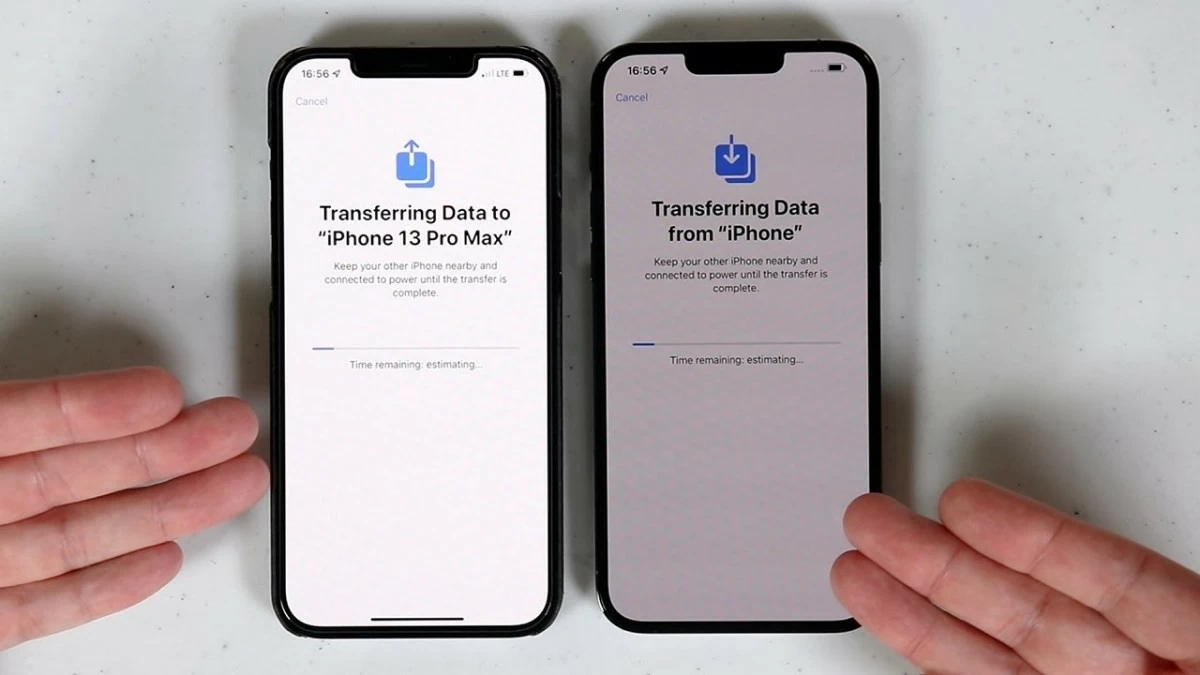 |
Todos os anos, a Apple lança novos modelos de iPhone com design e desempenho modernos, por isso a transferência de dados de um iPhone para um novo é muito importante. Para iFan, atualizar para um novo iPhone é sempre uma preocupação, mas muitas pessoas têm dificuldade em transferir dados. Abaixo, você encontra 9 maneiras de transferir dados de um iPhone antigo para um novo iPhone de forma rápida e segura.
Guia simples para transferir dados de iPhone para iPhone usando QR Code
Uma maneira simples de transferir dados do seu iPhone antigo para o novo é usar um QR Code. Veja os passos a seguir:
Etapa 1: primeiro, você precisa restaurar as configurações de fábrica do seu novo iPhone.
Passo 2: Coloque os iPhones antigo e novo próximos um do outro. Na tela do iPhone antigo, a caixa de diálogo "Configurar novo iPhone" aparecerá. Toque no botão "Continuar".
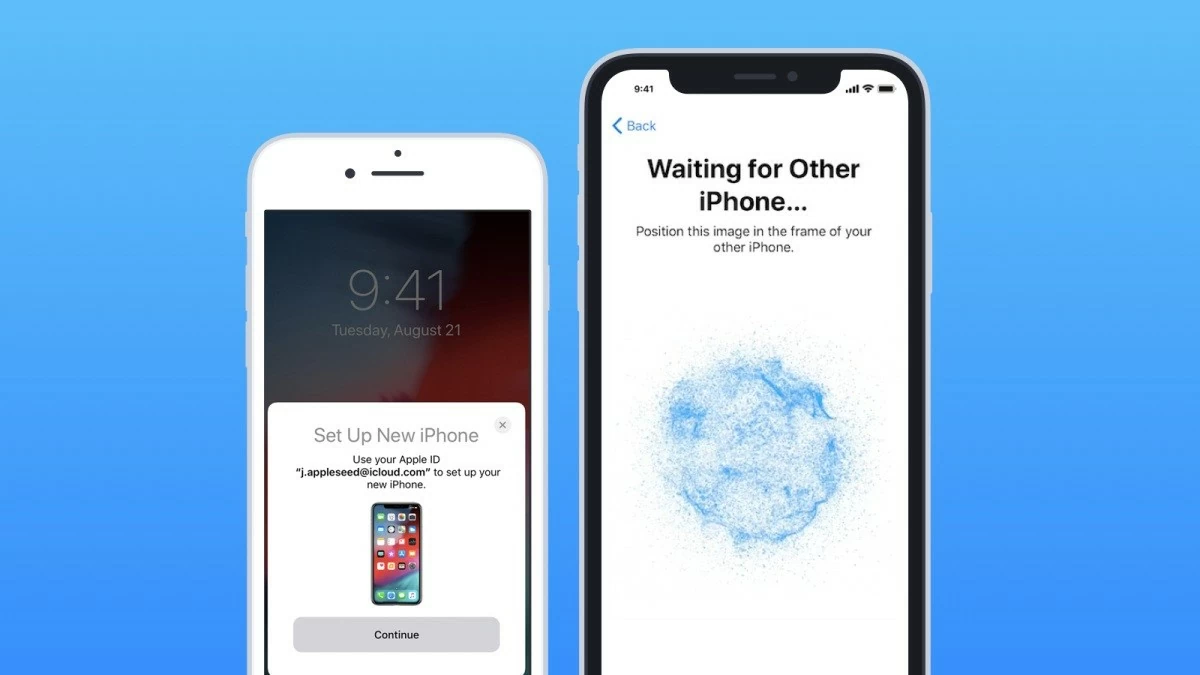 |
Etapa 3: use a câmera do iPhone antigo para escanear o código QR no novo iPhone.
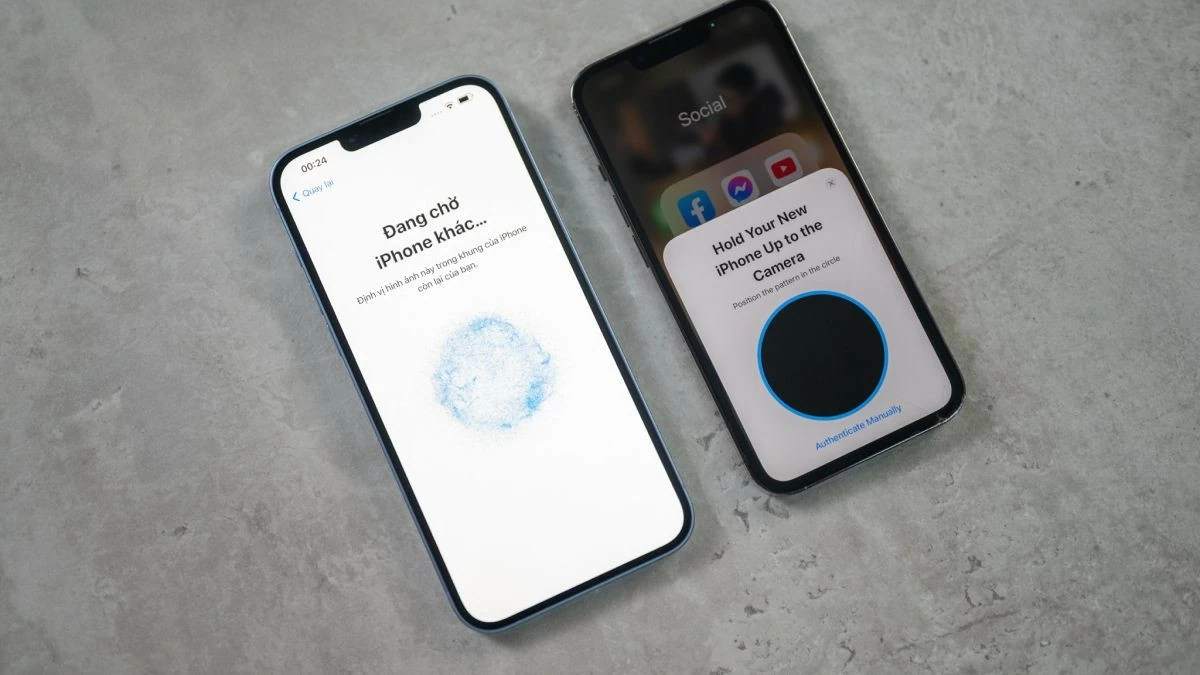 |
Etapa 4: neste ponto, o novo iPhone solicitará que você digite a senha do iPhone antigo.
Etapa 5: selecione "Transferir do iPhone" e aguarde um momento para concluir a transferência de dados para o novo iPhone.
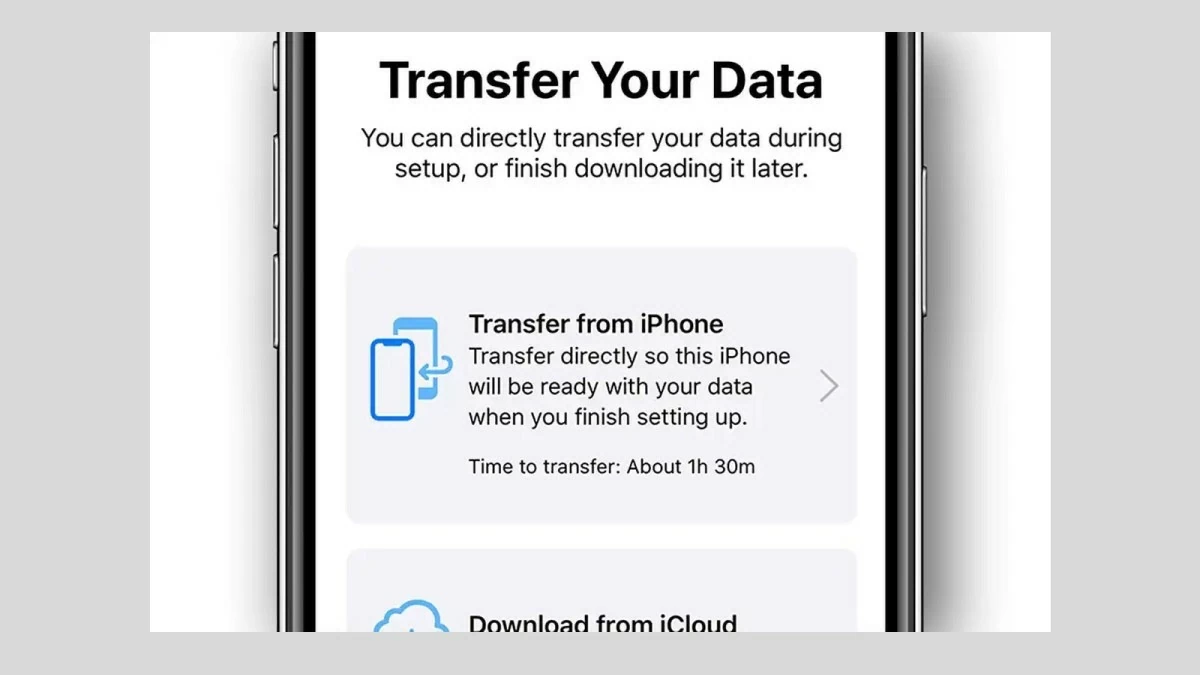 |
Observação: se você comprou um dispositivo original, lacrado e não ativado, não precisa realizar uma redefinição de fábrica. Basta colocar o dispositivo antigo próximo ao novo iPhone durante o processo de configuração.
Instruções para transferir dados de iPhone para iPhone usando Bluetooth rapidamente
Muitas pessoas podem se perguntar se é possível transferir dados no iPhone usando Bluetooth. No entanto, ao contrário dos dispositivos Android, os iPhones, desde os modelos mais antigos até a mais recente série iPhone 14, não suportam transferência de dados via Bluetooth. O Bluetooth no iPhone é usado principalmente para conectar dispositivos como alto-falantes, AirPods, Apple Watch e outros produtos.
Não se preocupe muito, pois você ainda pode transferir dados de um iPhone para outro usando o AirDrop, um recurso extremamente prático da Apple. Instruções detalhadas serão apresentadas abaixo!
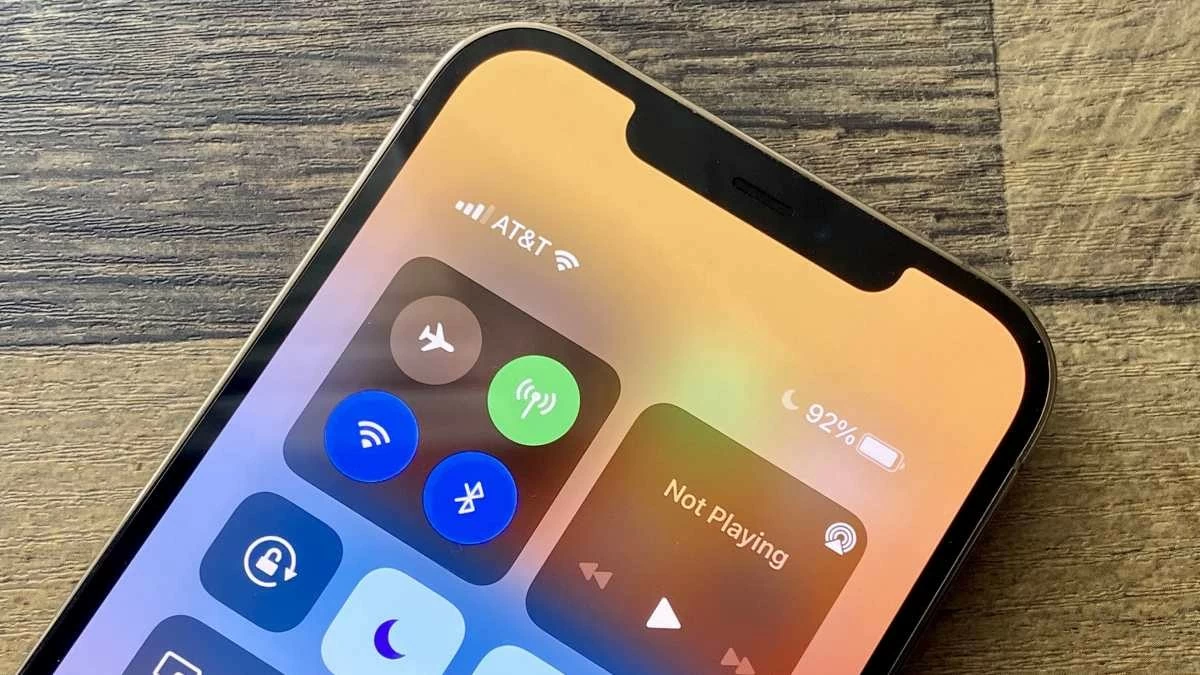 |
Como transferir alguns dados do iPhone usando AirDrop, Message, Mail
Os métodos acima são comumente usados para transferir grandes quantidades de dados de um iPhone antigo para um novo. Se você precisa compartilhar apenas alguns contatos, uma foto recente ou algumas mensagens, pode usar o AirDrop, Mensagens ou Mail para transferir os dados rapidamente.
Etapa 1: basta abrir o aplicativo Telefone ou Contatos no seu iPhone e selecionar o contato que deseja compartilhar.
Passo 2: Na interface de informações de contato, role para baixo e selecione "Compartilhar contato". Em seguida, escolha seu método de compartilhamento preferido, como AirDrop, Mensagem ou E-mail.
Etapa 3: envie as informações de contato para o novo iPhone, toque em "Aceitar" e salve o contato no dispositivo.
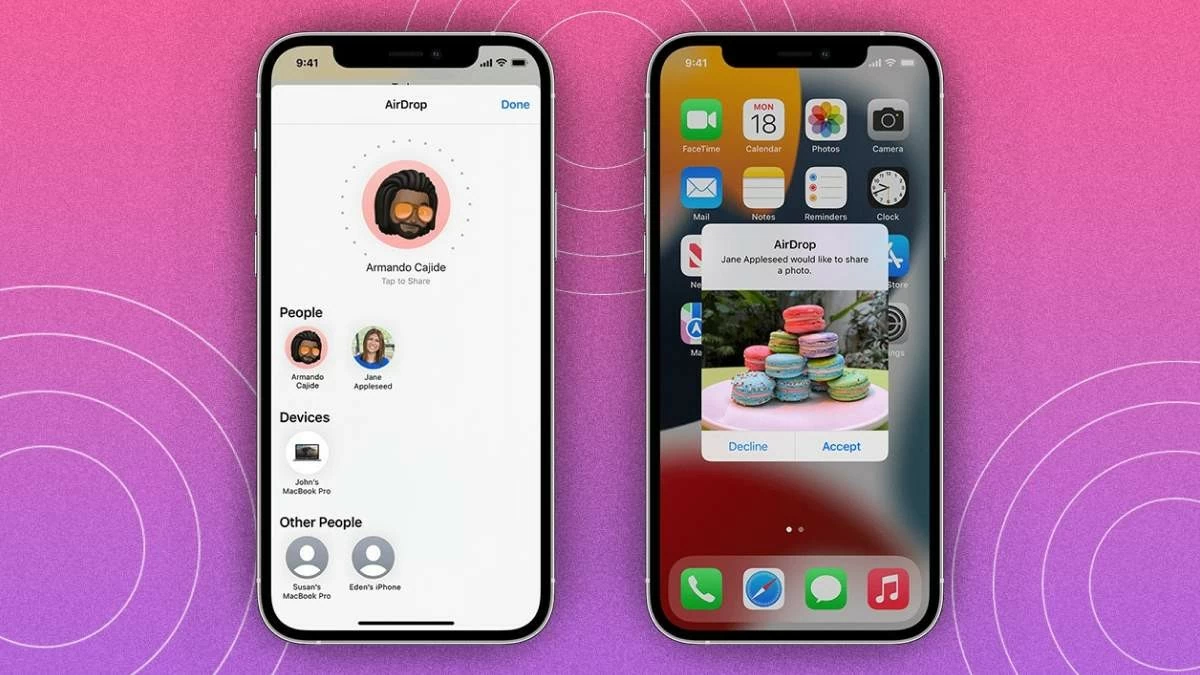 |
Instruções para transferir dados de iPhone para iPhone usando 3utools
A seguir, vamos explorar como transferir dados de um iPhone para outro usando o aplicativo 3uTools. Embora este seja um método novo para muitas pessoas, os passos são muito simples:
Passo 1: Baixe o 3uTools do site http://www.3u.com/ para o seu computador. Em seguida, conecte o iPhone antigo e o novo ao computador usando um cabo USB A - Lightning ou Tipo C - Lightning.
Etapa 2: Abra o aplicativo e selecione "Caixa de ferramentas" na barra de ferramentas e, em seguida, selecione "Dados do Traner".
Passo 3: Após conectar os iPhones antigo e novo com sucesso, clique em "Avançar" e selecione os dados que deseja transferir. Por fim, selecione "Migrar Agora" para concluir o processo de transferência de dados.
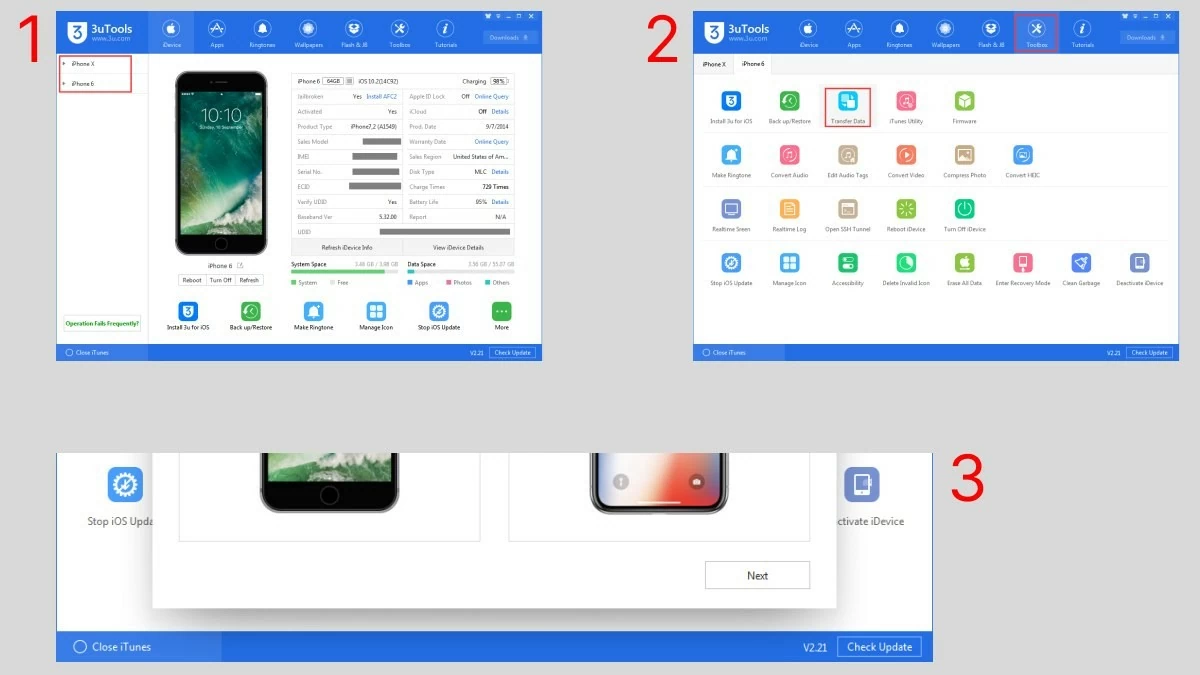 |
Instruções para transferir dados de iPhone para iPhone usando o iTunes de forma eficaz
Transferir dados de um iPhone para outro usando o iTunes é um método popular, compatível com macOS e Windows. O processo é bem simples:
Etapa 1: conecte seu iPhone antigo ao computador usando um cabo Lightning, selecione "Avançar" e aguarde alguns minutos para que o processo de instalação seja concluído.
Etapa 2: selecione "Este computador" para salvar, clique em "Fazer backup agora" e aguarde alguns minutos para que o processo de backup seja concluído.
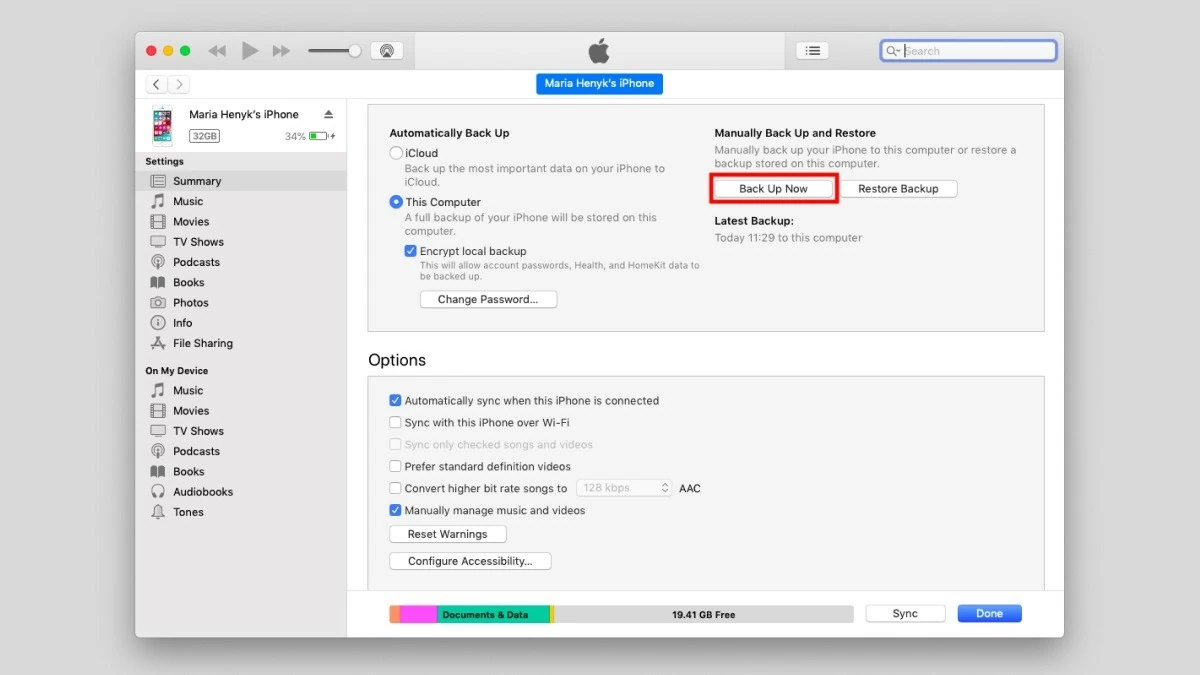 |
Passo 3: Desconecte o iPhone antigo e conecte o novo via cabo Lightning. Selecione "Restaurar Backup", depois selecione o backup do iPhone antigo e aguarde a conclusão da transferência de dados.
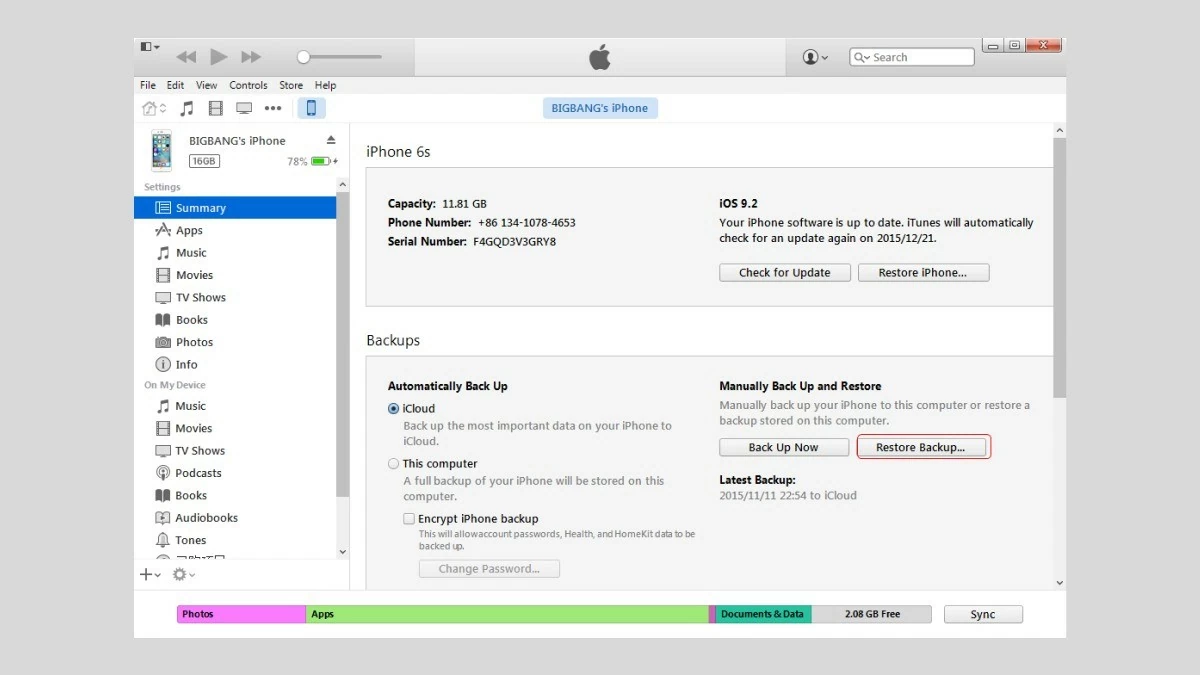 |
Como transferir dados de um iPhone para um novo iPhone usando o iCloud
Se não quiser baixar apps adicionais, você pode usar o iCloud para transferir dados entre iPhones. Veja como:
Etapa 1: primeiro, execute uma redefinição de fábrica no seu novo iPhone.
Etapa 2: Em seguida, selecione “Restaurar do backup do iCloud” (se você comprar um novo iPhone lacrado, esta etapa aparecerá durante o processo de instalação, você pode pular a etapa de redefinição de fábrica).
Etapa 3: Em seguida, insira seu ID Apple e selecione Continuar.
Passo 4: Nesta etapa, selecione o backup mais recente para restaurar os dados. Aguarde um momento até que a transferência de dados seja concluída e o novo iPhone esteja pronto para uso.
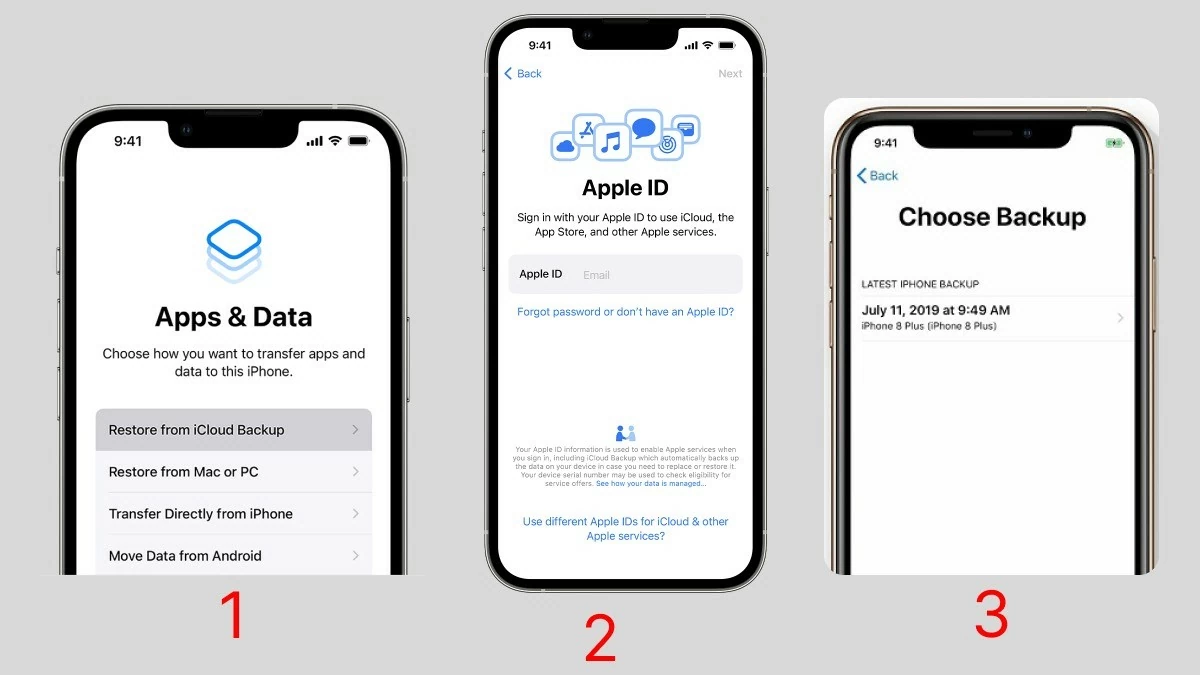 |
Como transferir dados de iPhone para iPhone facilmente com o Easeus MobiMover
Uma maneira rápida de transferir dados do seu iPhone antigo para o novo é usar o aplicativo Easeus MobiMover. Este aplicativo é compatível com macOS e Windows, tornando-se uma escolha popular para usuários de iPhone que também usam um computador Windows. O Easeus MobiMover é leve, funciona perfeitamente e não ocupa muita memória do seu computador.
Passo 1: Primeiro, conecte o iPhone antigo e o novo ao computador via cabo Lightning. Quando solicitado, selecione "Confiar no Computador" e toque em "Permitir" para autorizar o acesso do aplicativo ao seu dispositivo.
Passo 2: Em seguida, no seu computador, abra o aplicativo EaseUS MobiMover. Selecione o modo "Telefone para Telefone" na barra de ferramentas no canto esquerdo da tela. Selecione o tipo de dados que deseja transferir, como do iPhone 11 para o iPhone 14 ou vice-versa, dependendo das suas necessidades. Em seguida, clique no ícone "Avançar".
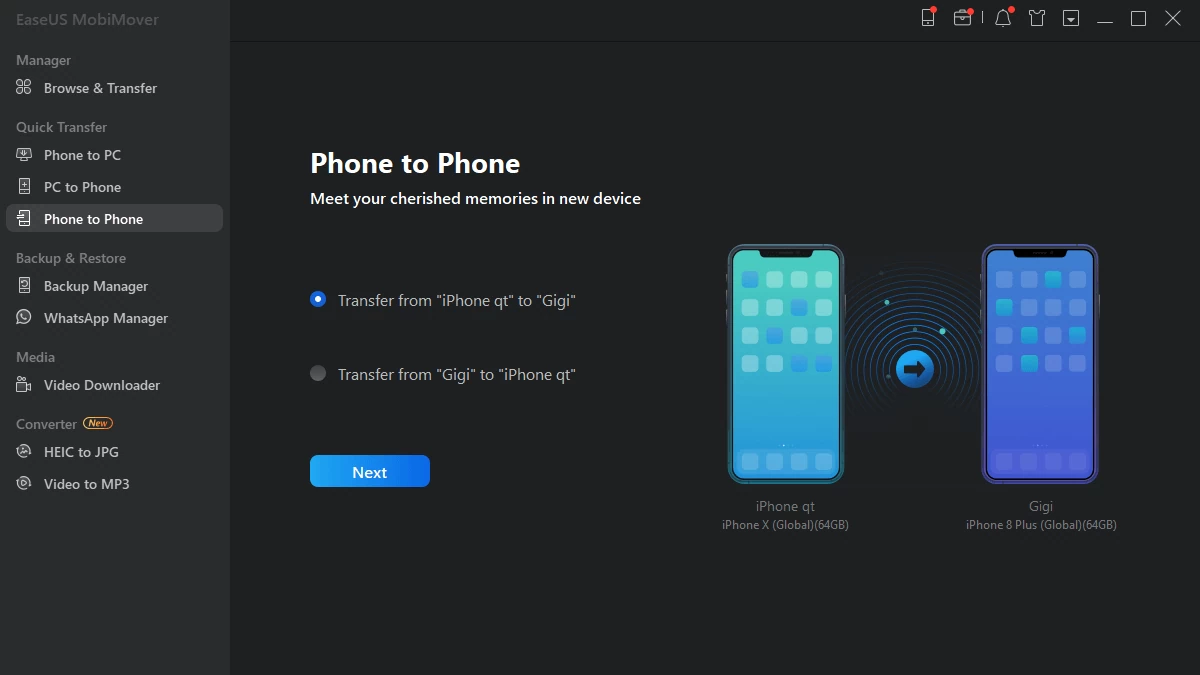 |
Etapa 3: nesta etapa, selecione o tipo de dados que deseja transferir. O sistema suporta diversos tipos de dados, como: áudio, imagens, vídeos , livros, contatos e podcasts.
Você pode selecionar todos ou apenas um tipo de dados, de acordo com suas necessidades, marcando a caixa correspondente. Em seguida, clique em "Transferir" para iniciar o processo de transferência. Aguarde alguns minutos para que a transferência de dados seja concluída.
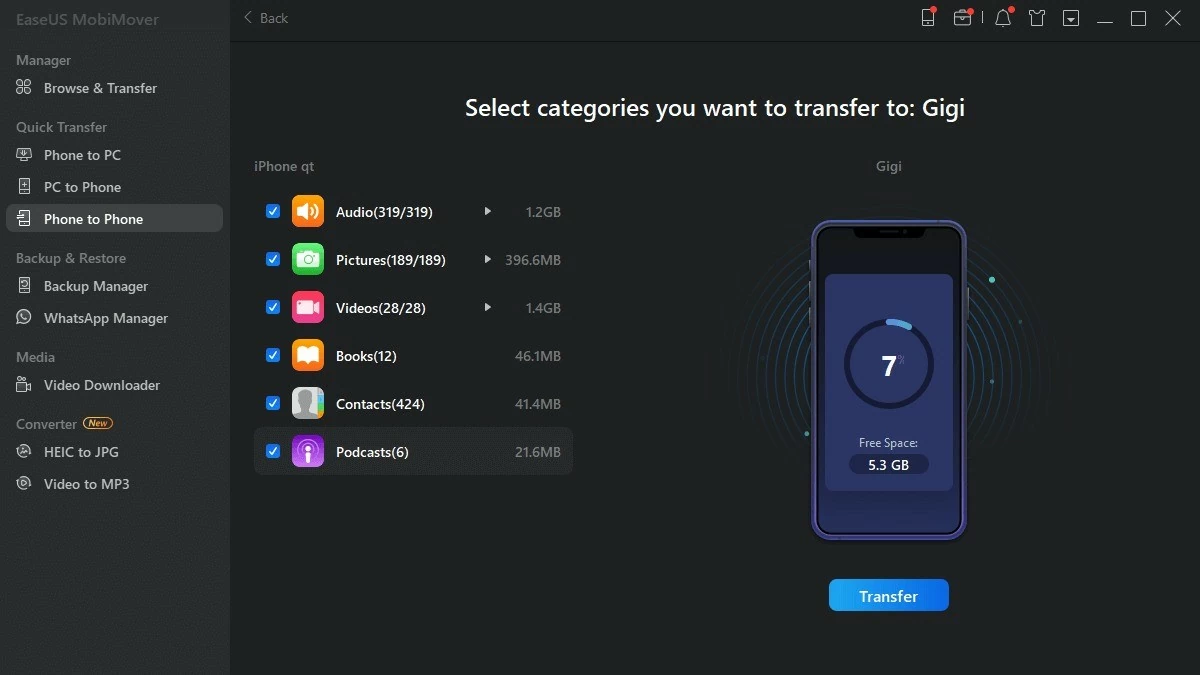 |
Observação: dependendo da porta de conexão do seu computador, você pode escolher um cabo USB - Lightning (incluído na caixa dos modelos mais antigos do iPhone) ou um cabo Tipo C - Lightning (incluído nos modelos mais novos do iPhone).
Baixe o aplicativo EaseUS MobiMover em:
Instruções para transferir dados do iPhone antigo para o novo usando o iTools
Além dos aplicativos mencionados acima, o iTools também é uma opção popular para transferir dados de um iPhone antigo para um novo. O iTools é compatível com os sistemas operacionais macOS e Windows, então mesmo que você não tenha um MacBook ou iMac, ainda pode usar este aplicativo. Um dos pontos fortes do iTools é que ele é leve e funciona perfeitamente mesmo em computadores de baixo custo. Aqui estão os passos para transferir dados de um iPhone antigo para um novo usando o iTools:
Etapa 1: Baixe o aplicativo iTools para seu computador nos seguintes links:
Passo 2: Conecte o iPhone antigo e o novo ao computador usando um cabo Lightning. Em seguida, abra o aplicativo iTools e selecione "Caixa de Ferramentas" na barra de ferramentas. A interface do iTools é intuitiva e fácil de usar.
Passo 3: Na tela, selecione Transferência de Celular na seção Ferramentas. Defina o iPhone antigo como Origem e o novo como Destino. Clique em Avançar, aguarde alguns minutos e a transferência de dados será concluída com sucesso.
Observação: semelhante à transferência de dados com o Easeus MobiMover e o iTools, você deve escolher o cabo USB - Lightning ou Tipo C - Lightning, dependendo da porta de conexão suportada pelo seu computador.
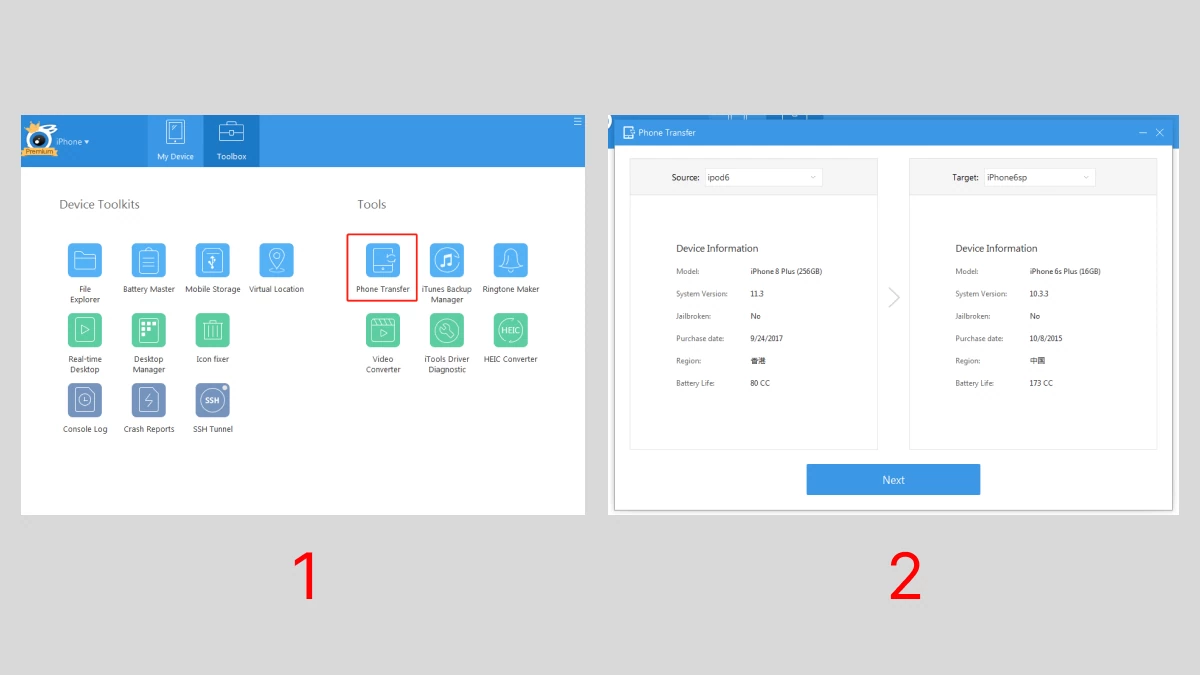 |
Guia simples para transferir dados de iPhone para iPhone usando OTA
Outra maneira de transferir dados de um iPhone para outro é usar OTA. Aqui estão os passos para fazer isso:
Passo 1: Usando um computador com o iTunes instalado (pode ser um computador Windows ou macOS), conecte-se ao seu iPhone antigo. Em seguida, atualize o iOS e o iTunes para garantir a compatibilidade.
Passo 2: Selecione iCloud para fazer backup dos seus dados e clique em "Fazer Backup Agora". Em seguida, aguarde alguns minutos até que o processo de backup seja concluído.
Etapa 3: clique em Concluído para concluir o processo.
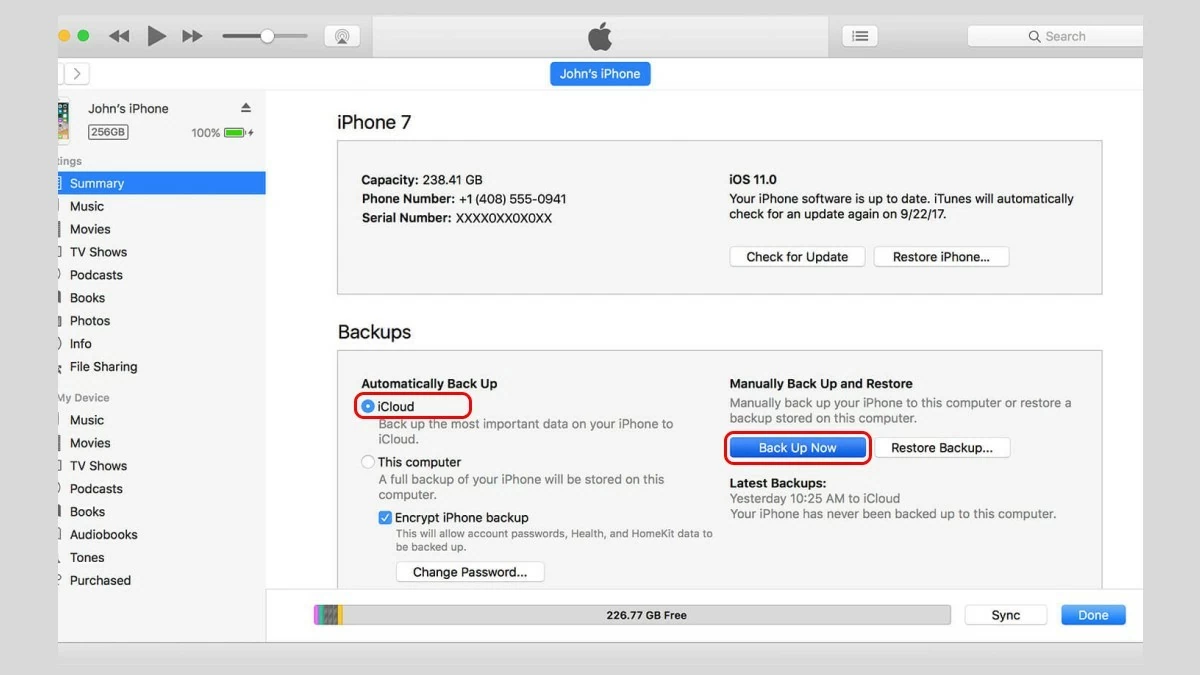 |
Acima, você encontrará 9 maneiras simples de transferir dados de um iPhone para outro. Entre elas, a transferência de dados usando código QR costuma ser a mais popular, pois economiza tempo. Compartilhe esses métodos com seus parentes se eles precisarem transferir dados no iPhone. Desejamos sucesso!
Fonte: https://baoquocte.vn/cach-chuyen-du-lieu-giua-hai-iphone-nhanh-chong-284833.html





![[Foto] Eclipse lunar total incrível em muitos lugares do mundo](https://vphoto.vietnam.vn/thumb/1200x675/vietnam/resource/IMAGE/2025/9/8/7f695f794f1849639ff82b64909a6e3d)
















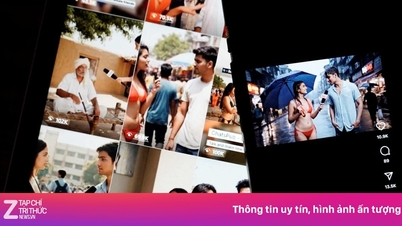


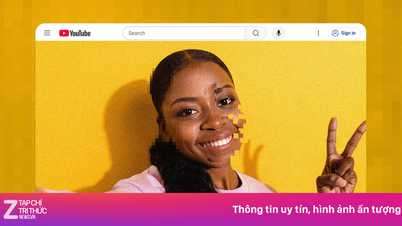











































































Comentário (0)